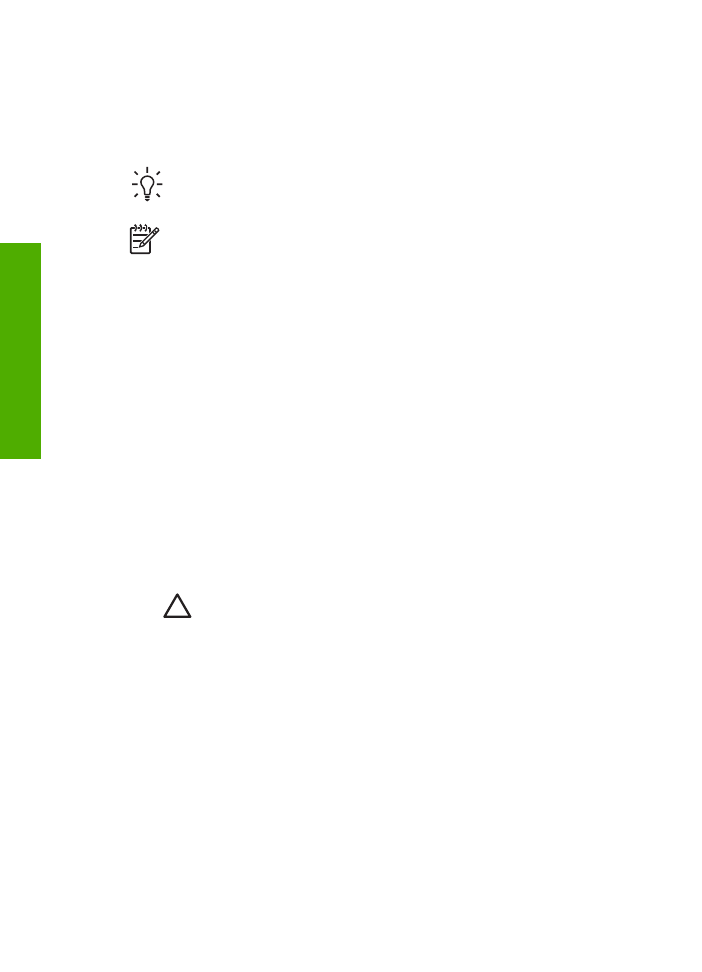
การเปลี่ยนตลับหมึกพิมพ
เมื่อปริมาณหมึกของตลับหมึกพิมพเหลือนอย จะปรากฏขอความขึ้นบนจอที่แผง
ควบคุม
เคล็ดลับ
ทานยังสามารถใชคําแนะนําเหลานี้เพื่อเปลี่ยนตลับหมึกพิมพสี
ดําดวยตลับหมึกพิมพภาพถาย เพื่อการพิมพ ภาพถายสีที่มีคุณภาพสูง
หมายเหตุ
ทานสามารถตรวจสอบหมึกที่เหลืออยูในตลับหมึกโดยการใช
ซอฟตแวร
HP Image Zone
ที่มากับเครื่อง HP All-in-One สําหรับ
ขอมูลเพิ่มเติม โปรดดูหนาจอ
HP Image Zone Help (
วิธีใช
HP Image Zone)
ที่มีอยูในซอฟตแวร
เมื่อทานไดรับขอความเตือนบนจอที่แผงควบคุมวาปริมาณหมึกเหลือนอย ทาน
ควรมีตลับหมึกพิมพพรอมสําหรับเปลี่ยนนอกจากนี้ ทานควรเปลี่ยนตลับหมึก
พิมพเมื่อพบวาขอความมีสีจางหรือพบปญหาเกี่ยวกับคุณภาพการพิมพซึ่งเกี่ยว
ของกับตลับหมึกพิมพ
หากตองการหาหมายเลขการสั่งซื้อตลับหมึกพิมพทุกรุนที่ เครื่อง HP All-in-
One สนับสนุน โปรดดู
การสั่งซื้อตลับหมึกพิมพ
หากตองการสั่งซื้อตลับหมึก
พิมพสําหรับ HP All-in-One ใหไปที่
www.hp.com/learn/suresupply
เมื่อระบบแจงเตือน ใหเลือกประเทศ/ภูมิภาคของทาน แลวปฏิบัติตามคําแนะนํา
บนหนาจอเพื่อเลือกผลิตภัณฑ จากนั้นคลิกที่ลิงคสําหรับการเลือกซื้อในหนานั้น
หากตองการเปลี่ยนตลับหมึกพิมพ
1. ตรวจสอบวาไดเปดเครื่อง HP All-in-One
ขอควรระวัง
หากเครื่อง HP All-in-One ปดอยูในขณะที่ทานเปด
ฝาแครตลับหมึกพิมพเพื่อถอดตลับหมึกพิมพ เครื่อง HP All-in-
One จะไมปลอยตลับหมึกพิมพออกมาใหเปลี่ยน ทานอาจทําให
เครื่อง HP All-in-One เสียหาย หากพยายามถอดตลับหมึกพิมพ
ออก ในขณะที่ตลับหมึกพิมพไมไดหยุดอยูในตําแหนงที่ถูกตอง
2. เปดฝาแครตลับหมึกโดยการดึงออกไปทางดานหนา
ตลับหมึกพิมพจะเลื่อนไปอยูทางดานขวาสุดของ HP All-in-One
บท
10
104
HP Officejet 5600 All-in-One series
การ
ด
ูแล
รักษ
าเ
ค
รื่อง
HP All-in-One
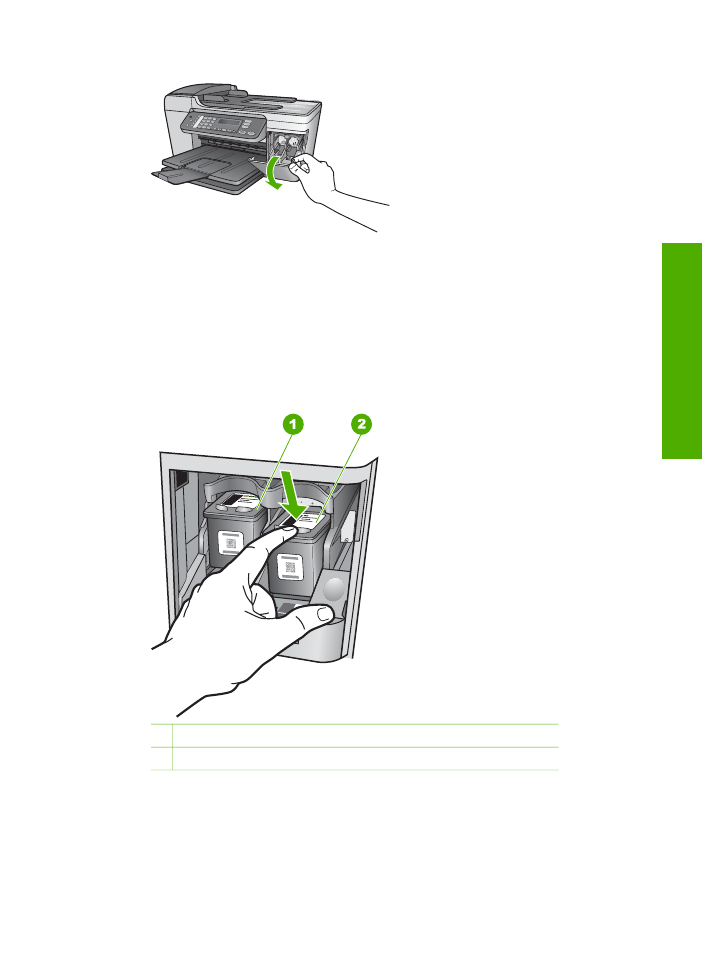
3. รอจนกระทั่งแครตลับหมึกพิมพไมทํางานหรือเงียบลง แลวคอยๆ กดลงบน
ตลับหมึกพิมพเพื่อปลดออกมา
หากทานกําลังเปลี่ยนตลับหมึกพิมพสามสี ใหถอดตลับหมึกพิมพออกจาก
ชองเสียบทางซาย
หากทานจะเปลี่ยนตลับหมึกพิมพภาพถายหรือตลับหมึกพิมพสีดํา ใหถอด
ตลับหมึกพิมพออกจากชองเสียบทางขวา
1 ชองเสียบของตลับหมึกพิมพสามสี
2 ชองเสียบสําหรับตลับหมึกพิมพภาพถายและตลับหมึกพิมพสีดํา
4. ดึงตลับหมึกพิมพออกจากชองเสียบในลักษณะ ี่เขาหาตัว
5. หากทานกําลังถอดตลับหมึกพิมพสีดําออกเพื่อใสตลับหมึกพิมพภาพถาย
ใหเก็บตลับหมึกพิมพสีดําไวในตัวปองกันตลับหมึกพิมพสําหรับขอมูลเพิ่ม
เติม โปรดดู
การใชตัวปองกันตลับหมึกพิมพ
คูมือการใชงาน
105
การ
ด
ูแล
รักษ
าเคร
ื่อง
HP
All-in-One
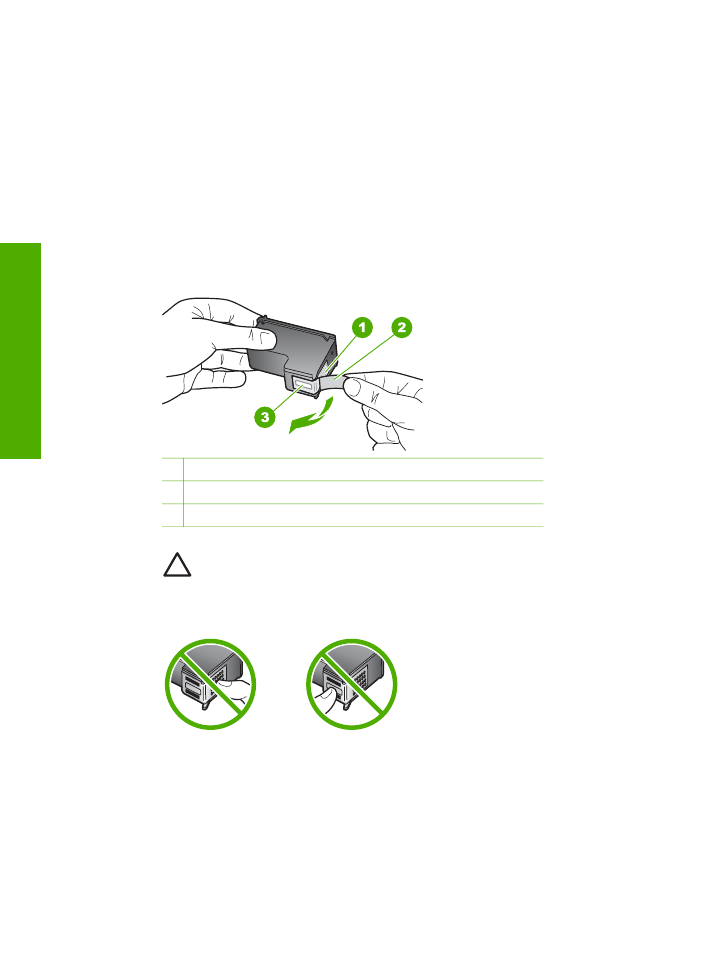
หากทานกําลังเปลี่ยนตลับหมึกพิมพ เนื่องจากปริมาณหมึกอยูในระดับต่ํา
หรือหมึกหมด ควรนําตลับหมึกพิมพมารีไซเคิล โครงการรีไซเคิลวัสดุอิงค
เจ็ต HP ดําเนินงานอยูในหลายประเทศ/ภูมิภาค ทานสามารถนําตลับหมึก
พิมพมารีไซเคิลไดโดยไมเสียคาใชจาย สําหรับขอมูลเพิ่มเติม โปรดเขาไป
ที่เว็บไซตตอไปนี้:
www.hp.com/hpinfo/globalcitizenship/environment/recycle/
inkjet.html
6. นําตลับหมึกพิมพใหมออกจากกลอง ระวังอยาสัมผัสสวนอื่นนอกจาก
พลาสติกสีดํา และคอย ๆ ดึงเทปพลาสติกออกโดยดึงที่แถบสีชมพู
1 หนาสัมผัสสีทองแดง
2 เทปพลาสติกที่มีแถบดึงสีชมพู (ตองดึงออกกอนการติดตั้ง)
3 หัวฉีดหมึกใตเทป
ขอควรระวัง
หามสัมผัสหนาสัมผัสสีทองแดงหรือหัวฉีดหมึก การ
สัมผัสสวนตางๆ เหลานี้จะทําใหเกิดการอุดตัน การฉีดหมึกผิด
พลาด และเกิดปญหาในการเชื่อมตอกับไฟฟา
7. เลื่อนตลับหมึกพิมพใหมเขาไปในชองวาง จากนั้นคอยๆ ดันสวนบนสุดของ
ตลับหมึกพิมพออกไปขางหนา เมื่อตลับหมึกพิมพเขา ที่จะไดยินเสียงดังคลิ
ก
หากทานใสตลับหมึกพิมพสามสี ใหเลื่อนตลับหมึกพิมพลงในชองเสียบทาง
ซาย
บท
10
106
HP Officejet 5600 All-in-One series
การ
ด
ูแล
รักษ
าเ
ค
รื่อง
HP All-in-One
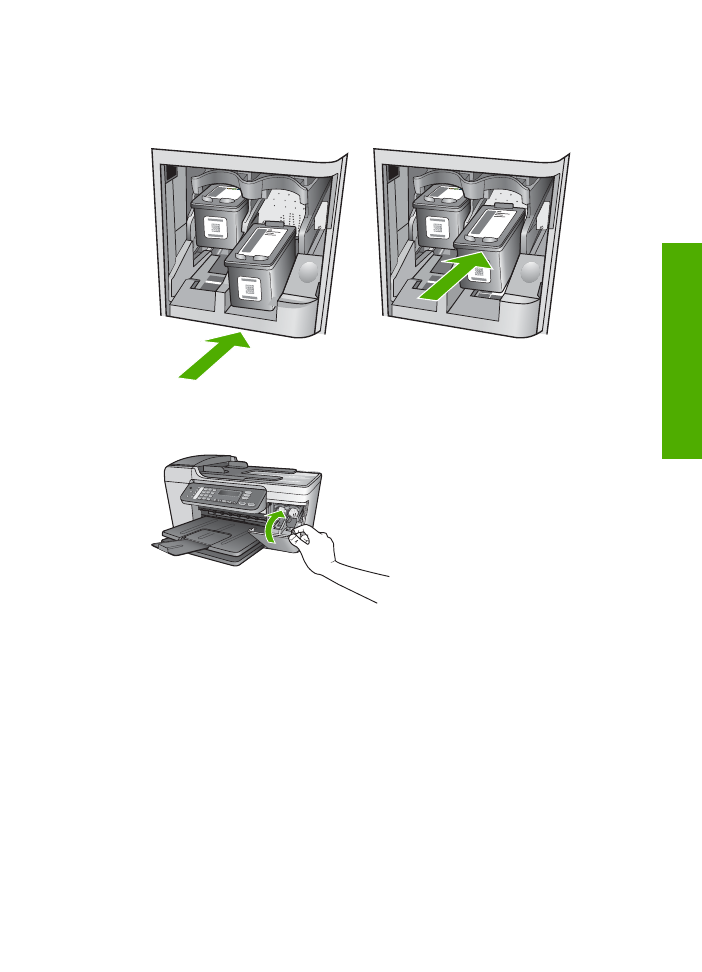
หากทานใสตลับหมึกพิมพสีดําหรือตลับหมึกพิมพภาพถาย ใหเลื่อนตลับ
หมึกพิมพลงในชองเสียบทางขวา
8. ปดฝาแครตลับหมึกพิมพ